
Lesley Fowler
0
3616
842
Redigering af videoer kan være overraskende kompliceret. Ved hjælp af et seriøst værktøj som Adobe Premiere Pro kan det tage dage at skære din første video komfortabelt i mindre klip eller flette videoer sammen til et enkelt større klip.
Hvad skal du gøre, når du ikke har den slags tid? Hvad nu hvis du bare ønsker at flette videoer sammen én gang og ikke ønsker at installere en fuldblæst video-editor som Final Cut X eller HitFilm Express?
Bare rolig, du har muligheder! Der er mange gratis værktøjer til opdeling og sammenlægning af videofiler - den vanskelige del er at finde dem, der er værd at bruge. Lær, hvordan du kan flette videoer sammen (eller dele videoer fra hinanden) ved hjælp af disse bedste apps til sammenlægning og opdeling af videoer.
1. MP4Tools
MP4Tools er et open source-projekt, der består af to værktøjer, hvilket gør det til en gratis videosamling og gratis videosplitter i et.
MP4Splitter er til opdeling af en MP4-videofil i flere stykker:
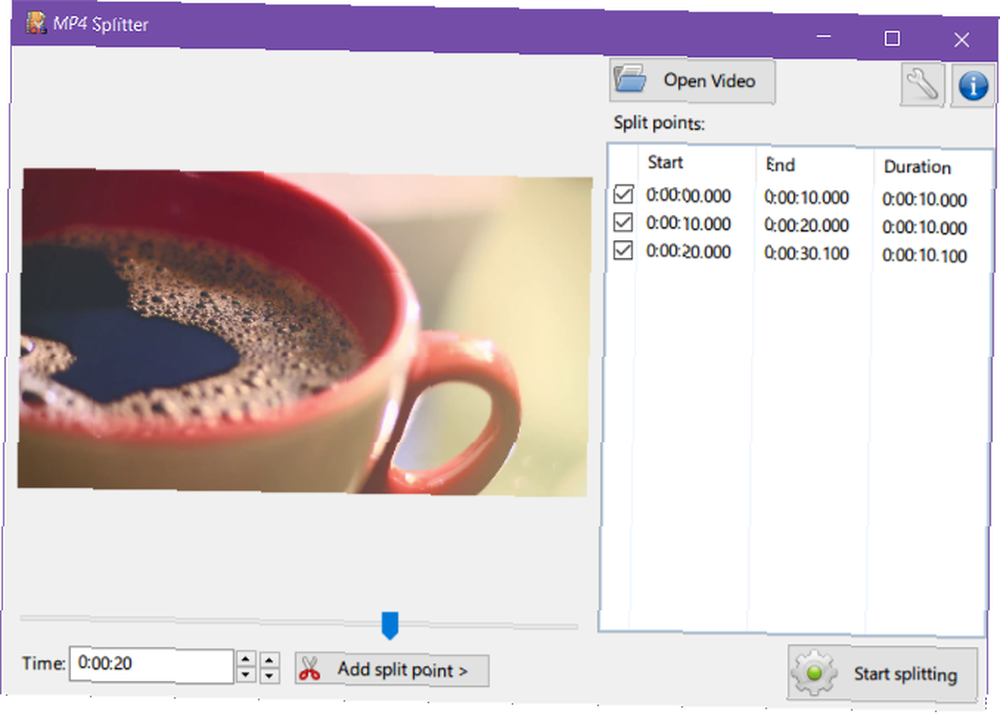
MP4Joiner er til sammenlægning af MP4-videofiler sammen:
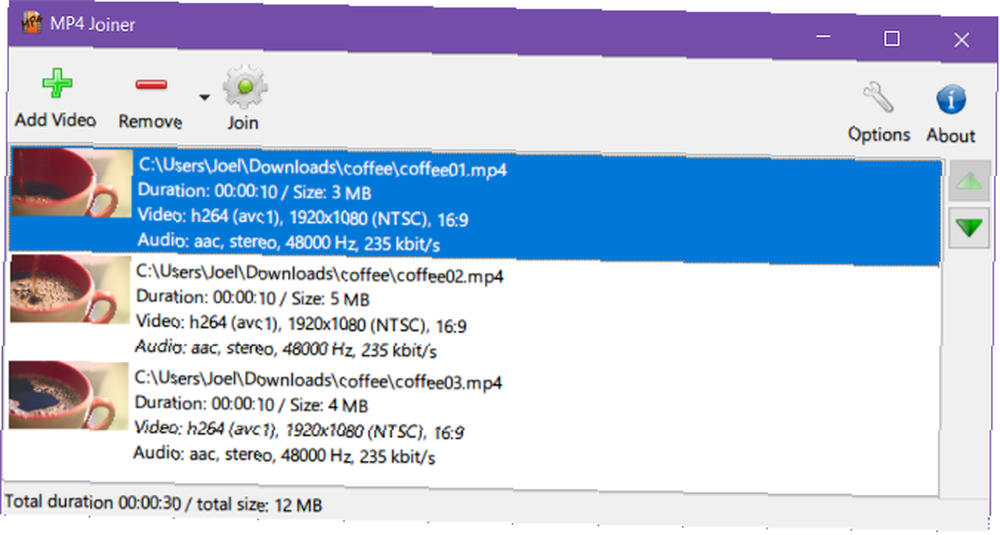
Ingen andre videotyper understøttes, men da MP4 er det mest populære videoformat, er det ikke et stort problem.
Det er faktisk en fordel! MP4Tools kan opdele og flette MP4-videoer uden ny kodning. Genkodning tager tid og resulterer ofte i et tab af kvalitet, hvilket er grunden til at MP4Tools kan gøre øjeblikkelig skæring og sammenføjning ved kildekvalitet. Dette er grunden til, at det er vores favorit-gratis app til fusion af video. Du kan dog tvinge om kodning, hvis du vil.
Opdeling er så let som at indlæse en videofil, tilføje “opdelte point,” klik derefter på Begynd med at splitte. Fusion er endnu lettere: tilføj de individuelle videofiler, og klik derefter på Tilslutte.
Hent: MP4Tools (gratis)
2. Machete Video Editor
For så vidt angår letvideo-fusion og editor-apps er Machete Video Editor en af de bedste. Så længe du udsender videoer med de samme indstillinger som dine kildevideoer, kodes de ikke igen.
Ulempen med Lite-versionen af Machete er, at den kun fungerer med AVI- og WMV-formater. For at låse op FLV, MP4, MKV, MOV og flere yderligere lydformater skal du købe den fulde version. Dette er kun begrænsning af Lite-versionen.
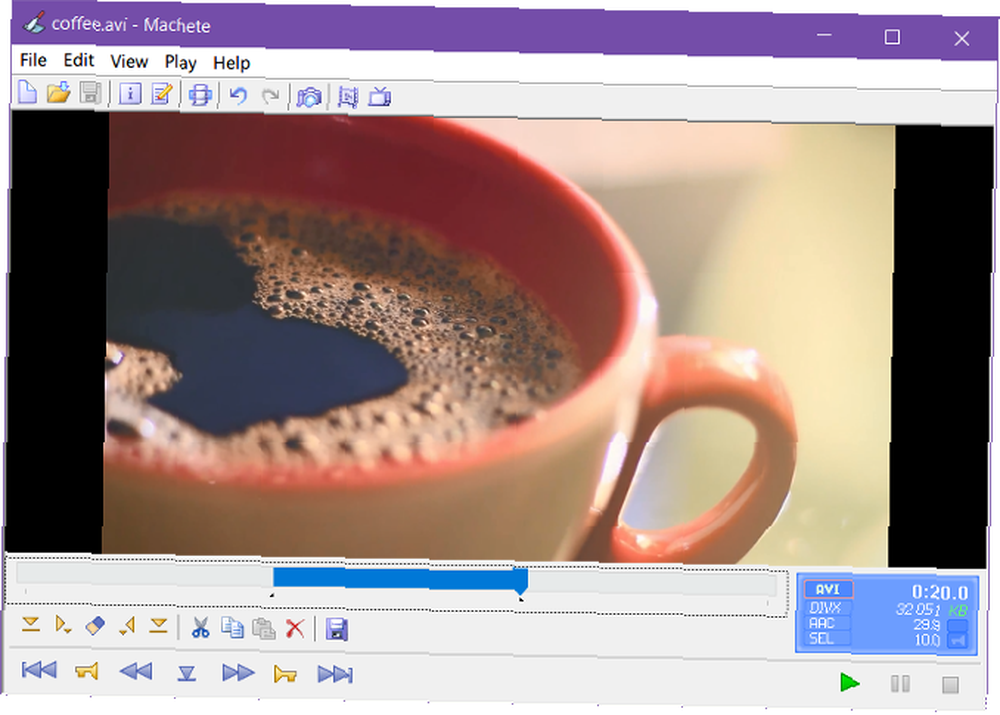
Klik på for at opdele en video Afspil> Gå til tiden ... og naviger til et starttidstempel, og klik derefter på Indstil begyndelsen på et valg knap. Naviger til en afsluttende tidsstempel, og klik på Indstil slutningen på et valg. Klik derefter på Gem markeringen som ... at eksportere klippet.
For at flette videoer skal du indlæse det første klip (det kan være ethvert, behøver ikke at være det første i rækkefølge). Brug Afspil> Gå til tiden ... for at navigere til det sted, hvor du vil indsætte det næste klip, og klik derefter på Rediger> Indsæt en fil på den aktuelle position ... Gentag derefter for alle klip Fil> Gem som ... at færdiggøre.
Hent: Machete Video Editor Lite (gratis)
Hent: Machete Video Editor ($ 20, 14-dages gratis prøveversion)
3. Formater fabrik
Jeg tøver med at anbefale Format Factory, fordi det kræver over 150 MB at installere - en stor mængde plads, hvis alt hvad du vil gøre er at dele og flette videoklip. Men hvis du også har brug for at konvertere mellem formater og / eller rippe fra cd'er og dvd'er, kan det være det værd at have det.
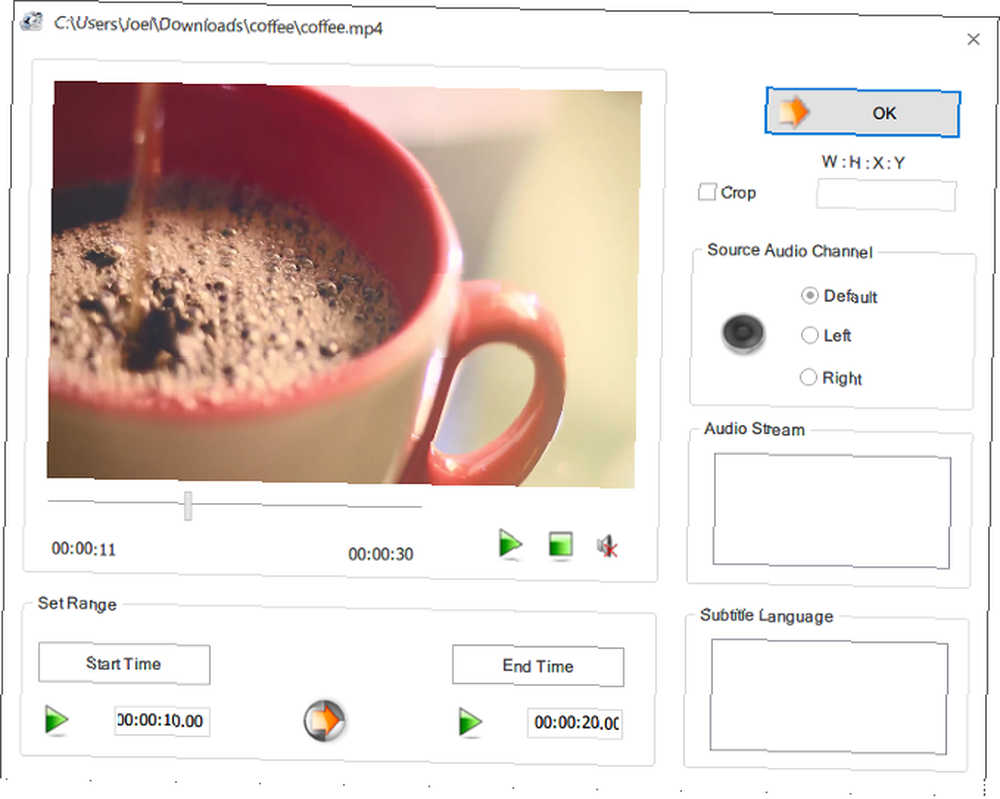
Hvis du vil opdele en video, skal du klikke på det ønskede outputformat i sidebjælken og derefter klikke på Tilføj fil og indlæse videoen. Klik Mulighed, Indstil Starttidspunkt og Sluttid uanset hvor du vil opdele, klik derefter på Okay. Til sidst skal du klikke på Start for at begynde opdelingsopgaven.
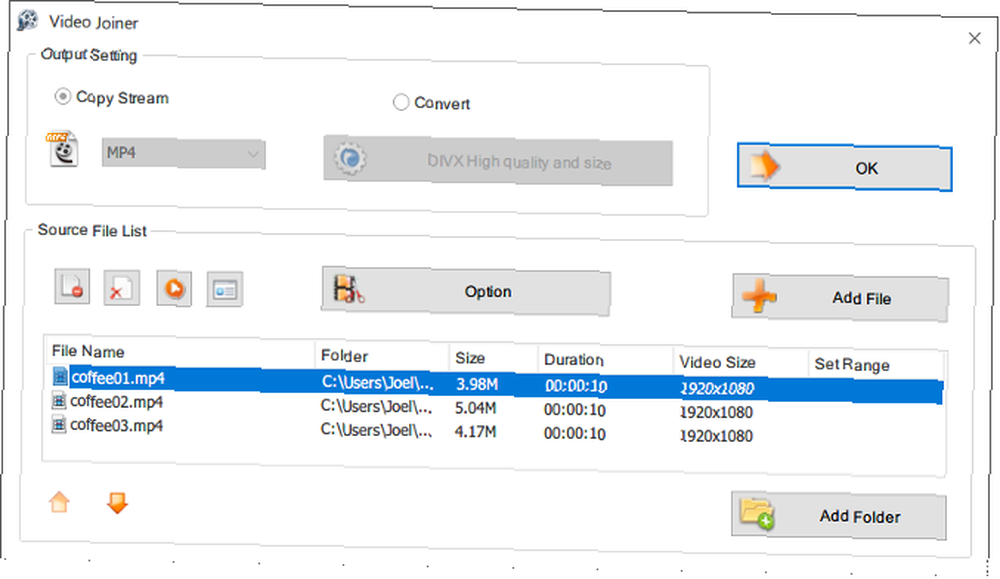
Gå til for at flette videoer Hjælpeprogrammer> Video Joiner i sidebjælken. Indstil den korrekte outputindstilling, og klik derefter på Tilføj fil for at indlæse alle de individuelle klip. Til sidst, når alt er ordnet ordentligt, skal du klikke på Okay og så Start for at begynde den fusionerende opgave.
Hent: Format fabrik (gratis)
Bemærk: Du kan se en “Usikker webside!” advarsel for Format Factory, der hævder, at den distribuerer spyware / malware. Så længe du fjerner markeringen fra bundleware under installationen, er det fint. Når det er sagt, brug på din egen risiko De sikreste gratis software-downloadwebsteder til Windows Den sikreste gratis software-downloadwebsteder til Windows Mange software-downloadwebsteder er indlæst med malware. Vi har samlet websteder, du kan stole på, når du har brug for en gratis software-download. !
4. Avidemux
Mens Avidemux teknisk set er en videoredigerer, har den ingen steder næsten den samme kompleksitet som en professionel videoarbejdsstation. Det er enkelt nok, at du kun skal klikke på et par knapper for at gøre, hvad du vil, især hvis du kun har brug for at opdele og flette videoer.
Avidemux understøtter AVI-, FLV-, MP4-, MPG- og MKV-formater, der dækker omkring 99 procent af alle moderne videoer. Desuden koder Avidemux ikke igen, hvis dine outputindstillinger er nøjagtig de samme som inputen, hvilket sparer tid og bevarer videokvaliteten.
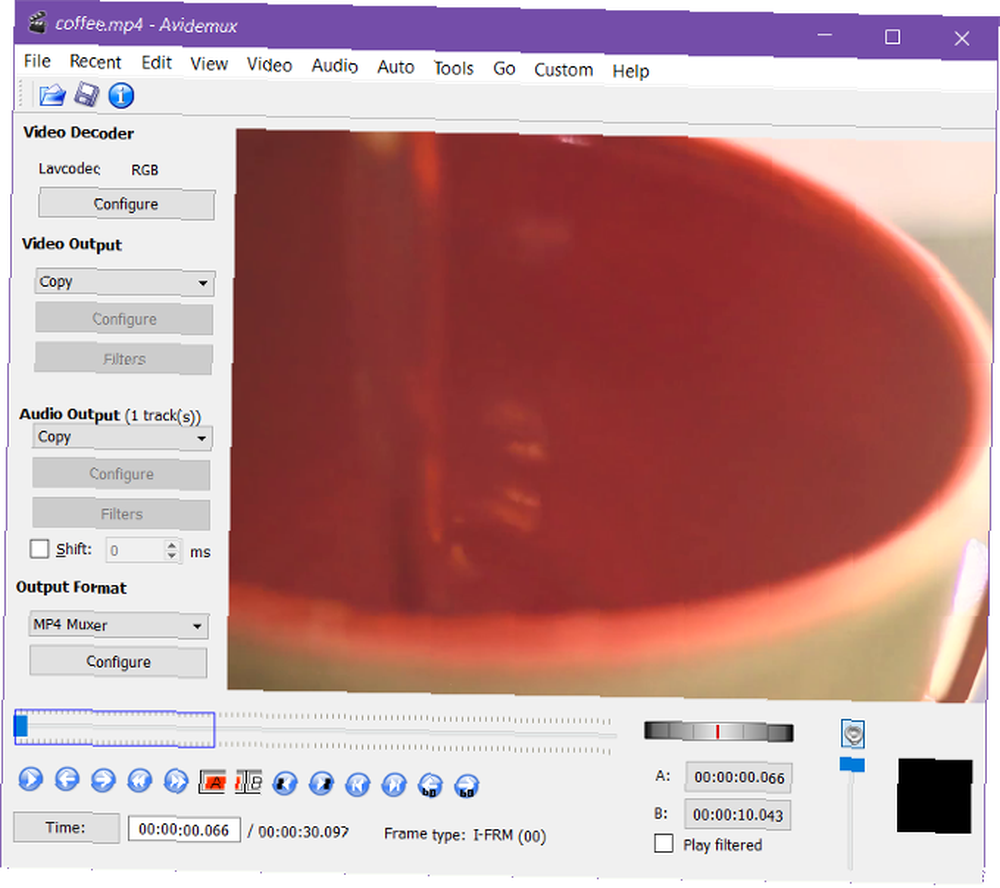
For at opdele en video skal du indlæse den og klikke på Tid nederst, indstil starttidstemplet for split, og klik derefter på Indstil startmarkør knap. Derefter skal du navigere til sluttidstemplet for split, og klik derefter på Indstil slutmarkør. Til sidst skal du klikke på Fil> Gem for at gemme alt mellem markører som et klip.
For at deltage i videoer skal du indlæse det første klip med Fil> Åbn, Indlæs derefter efterfølgende klip med Fil> Tilføj. Du skal gøre det i den rækkefølge, du vil have dem sammen. Gem den kombinerede video med Fil> Gem.
Hent: Avidemux (gratis)
5. Freemake Video Converter
Freemake Video Converter understøtter over 500 video- og lydformater og er let at bruge, men den gratis version tilføjer et vandmærke. For $ 9 per år (eller $ 19 livstidsbetaling) fjernes vandmærket, og videokonvertering er endnu hurtigere. Desværre koder splitting og sammenfletning igen igen.
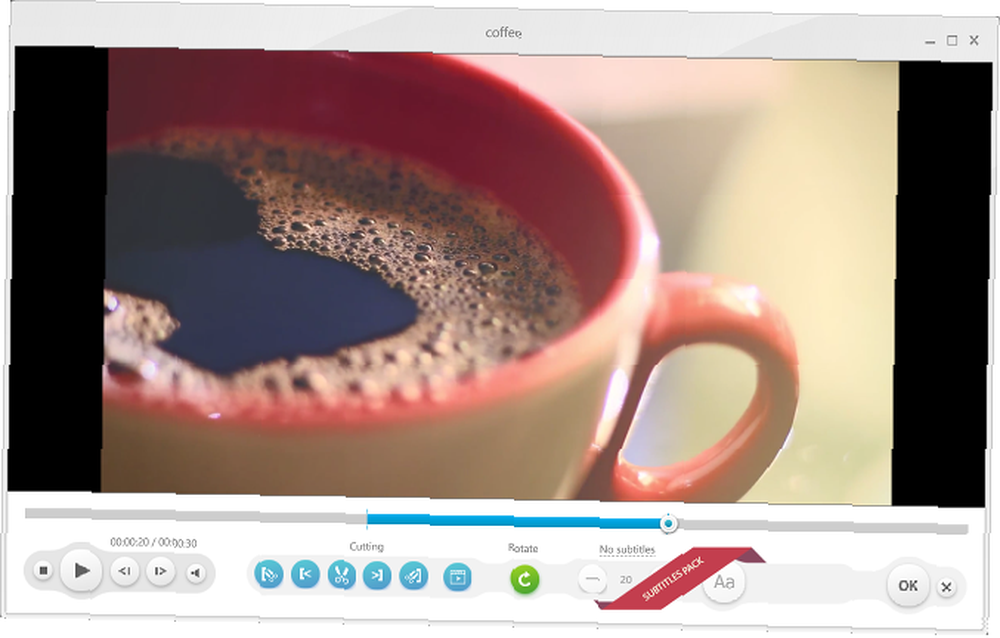
For at opdele en video skal du indlæse den med +video -knappen, og klik derefter for at redigere. Brug afspilningstidslinjen og Start markering og Valg slut knapper (under afsnittet Skæring) for at vælge en tidsramme. Når du er færdig, skal du klikke på Okay og derefter en af output-knapperne i bunden for at eksportere.
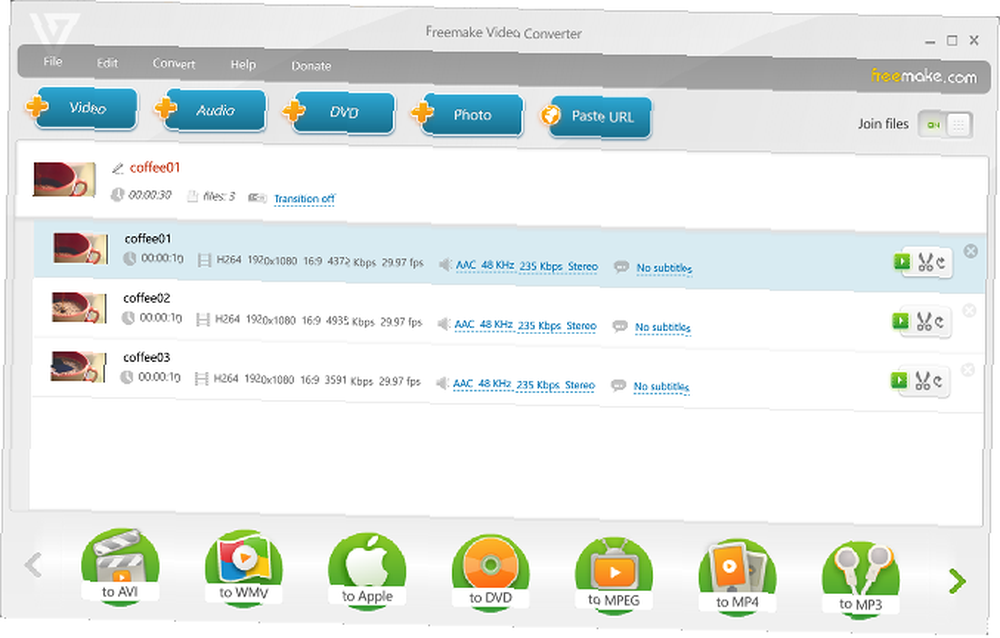
For at flette videoer skal du tilføje så mange klip, som du vil med +video, og aktiver derefter Deltag i filer skift øverst til højre. Træk og slip for at sekvensere klippene, og klik derefter på en af output-knapperne i bunden for at eksportere.
Hent: Freemake Video Converter (gratis $ 9 / år for fjernelse af vandmærke)
Opdel og kombiner videoklip med lethed
Fremover bør du også lære, hvordan du reducerer videofilstørrelser uden at ofre kvalitet, hvilket kommer godt med, når du udfører alle slags videoredigering. Gå ikke glip af nuancerne i videokodeker, containere og komprimering!
Vil du redigere videoer mens du er på farten? Sørg for at tjekke disse gratis videoredigeringsapps til iPhone og iPad De 6 bedste gratis videoredigeringsapps til iPhone og iPad De 6 bedste gratis videoredigeringsapps til iPhone og iPad Ønsker du at få nogle minder fra medier på din iPhone eller iPad? Her er de bedste gratis videoredigeringsapps til iPhone og iPad. såvel som disse gratis videoredigeringsapps til Android De 10 bedste videoredigeringsprogrammer til Android De 10 bedste videoredigeringsprogrammer til Android Leder du efter den bedste videoredigeringsprogram til Android? Her er de bedste videoredigeringsapps til Android-brugere. .











